开始了解用户界面
EK80 由协同工作的特定视觉元素组成。 视觉元素为您提供所需的回波信息,帮助您控制理解此信息所需的功能,最后,它们允许您控制操作参数。 默认情况下,EK80 显示界面将覆盖整个屏幕。
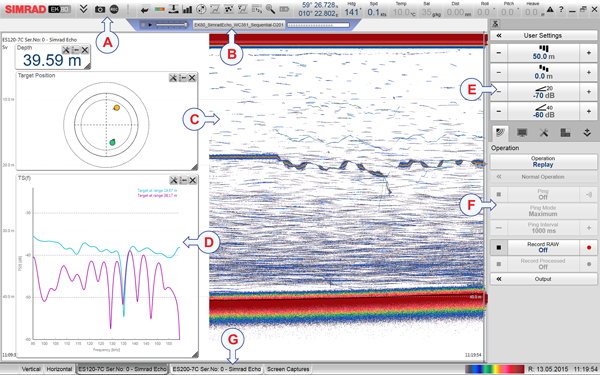
| A | 顶部菜单栏 |
| B | 回放菜单栏 |
| C | 回波图视图 |
| D | 信息窗格 |
| E | Main(主)菜单 |
| F | 二级菜单 |
| G | 底部菜单栏 |
程序
| 1 | 将光标移动到顶部菜单栏,然后研究提供的功能。 观察打开的小工具提示,以识别您可以使用的各种功能。
顶部菜单栏位于显示屏显示界面的顶部,从最左侧延伸到最右侧。 顶部菜单栏使您可以快速访问关键功能和导航信息。 它提供了用于隐藏和显示菜单、屏幕截图、打开 Messages(消息)对话框以及打开上下文相关帮助的按钮。 更重要的是,您可以从顶部菜单栏看到数据记录何时处于活动状态。
|
| 2 | 找到顶部菜单栏上的信息窗格“按钮”。 EK80 系统具有数个信息窗格,它们可以提供来自 EK80 系统演示的其他详细数据。 信息窗格使用顶部菜单栏上的按钮来打开和关闭。 在打开信息窗格之前,您必须先单击回波图视图以使其“激活”。
|
| 3 | 将光标移动到 EK80 系统演示右侧的菜单系统。 Main(主)菜单位于菜单结构的顶部。 它提供了有效使用 EK80 所需的最常用的功能。 在 Main(主)菜单的下面,有一组专用图标用于打开二级菜单。 再次选择该图标以关闭菜单。
|
| 4 | 将光标移动到 EK80 系统演示的底部。 底部菜单栏上的选项卡允许您选择通道和显示界面模式。 专用选项卡提供了一个特殊视图,可供您查看您的屏幕截图。 底部菜单栏还会显示当前的回波图色标以及上次发射脉冲的时间和日期。
|
| 5 | 将光标移动到 EK80 系统演示的底部。 底部菜单栏位于 EK80 显示界面的底部,从最左到最右延伸。 底部菜单栏上的选项卡允许您选择通道和显示界面模式。 专用选项卡提供了一个特殊视图,可供您查看您的屏幕截图。 底部菜单栏还会显示当前的回波图色标以及上次发射脉冲的时间和日期。
|
| 6 | 将光标移动到主 EK80 显示界面中的回波图视图。 EK80 支持多种不同的回波图类型。 每个回波图在 EK80 显示界面中都以单独的视图显示。 EK80 显示界面底部的选项卡允许您选择要打开的通道。 您可以更改任何视图的物理大小。 单击视图边框,按住按钮不放,然后拖动边框以创建一个更小或更较大的矩形。 请注意,其他视图的大小会相应地更改!
|
| 7 | 单击其中一个回波图视图内部。 您必须首先在视图内单击以激活该视图,然后才可以更改与该视图有关的设置。 在默认情况下,您所作的更改仅对活动视图有效。 请注意,活动视图的边框线将以较粗的线条绘制。
多种功能提供“Apply to All ”(应用到所有)操作。 如果您选择“Apply to All (应用到所有)”,您的设置将同时应用到所有视图。
|